ブログやサイトの記事を更新して、さあX(旧Twitter)でシェア!
…と思ったら、ブログやサイトのアイキャッチ画像が古いまま投稿してしまい古い画像が表示されてしまうこと、ありませんか?
これはX側のキャッシュが残っているのが原因です。
この記事では 最短で更新反映させる方法 を紹介し、その後に原因や詳しい対処法も解説します。
いますぐ解決:Card Validatorで強制リフレッシュ(最短手順)
結論:X(Twitter)公式の「Card Validator(カードバリデーター)」を使えば即時更新できます。
- 無料で利用可能
- 登録不要
- 数秒で画像が最新に切り替わる
Xには「Twitter Card Validator」という公式ツールがあります。
これを使えば、数秒で新しいアイキャッチ画像に更新できます。
手順:
- Twitter Card Validator にアクセス
👉 https://cards-dev.twitter.com/validator - 最新画像を反映させたい記事のURLを入力
- 「Preview card」をクリック
- 新しい画像が表示されるまで数回試す
画面
アクセスすると下のような画面が開きます。
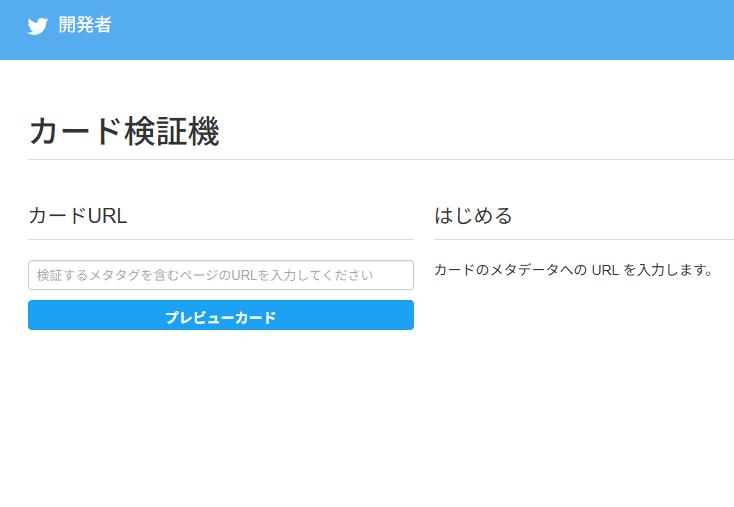
1.「カードURL」の下のBOXに変更したい記事のURLを張り付けます。
2.「プレビューカード」ボタンをクリック
3.成功すると下図のように一番下に「カードが正常に読み込まれました」表示されます。
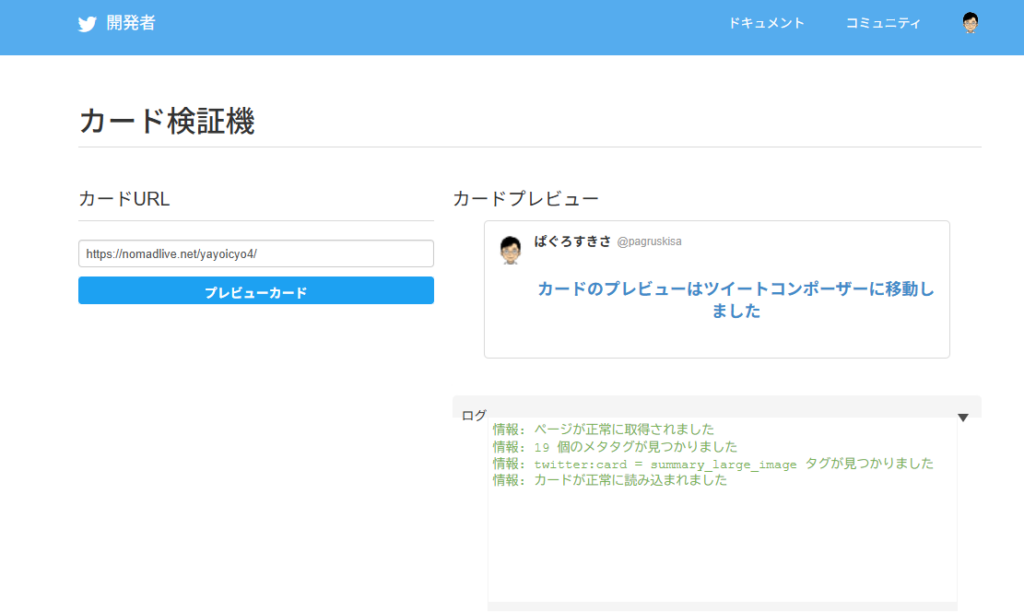
「カードが正常に読み込まれました」と表示されたら、Xを確認しましょう。
新しい画像に更新されていることが確認できるはずです。
これでほとんどの場合は即時反映されます。
それでも更新されない場合の原因と対処法
- ブラウザキャッシュが残っている
→ ブラウザを再読み込み(スーパーリロード) - OGPタグが正しく設定されていない
→ HTMLの<meta property="og:image">を確認 - 画像サイズや形式が不適切
→ 推奨サイズ:おおむね 1.91:1-1200×630px前後、形式:JPGまたはPNG - サーバーやCDNのキャッシュ
→ キャッシュをクリアするか、有効期限を短く設定 - 同じ画像URLで上書きしている
→ 画像URLを変更、または末尾にパラメータ(例:?ver=2)
なぜ反映されないの?
X(旧Twitter)は、共有されたURLのメタ情報(タイトル・説明・画像)をキャッシュします。
サーバーやWordPressのキャッシュとは別に、X側にもデータ保持期間があり、一定時間古い画像を表示する仕様です。
一度キャッシュされると、同じURLでは古い情報が出続けることがあり、通常は時間経過で更新されます。
Card Validator はこの「URLのメタ情報再取得(リフレッシュ)」を行う公式ツール。
これを叩くことで、最新のアイキャッチに切り替わる仕組みです。
(※サイト側や画像側の設定に問題がある場合は、上のチェックリストで整備が必要)
4. まとめ
- 最短で更新するなら Card Validator を使う
- 更新されない原因は、ほとんどがキャッシュやOGP設定
- 定期的にプレビューを確認しておくと安心
ブログ運営者ならブックマーク必須のツールです。


コメント